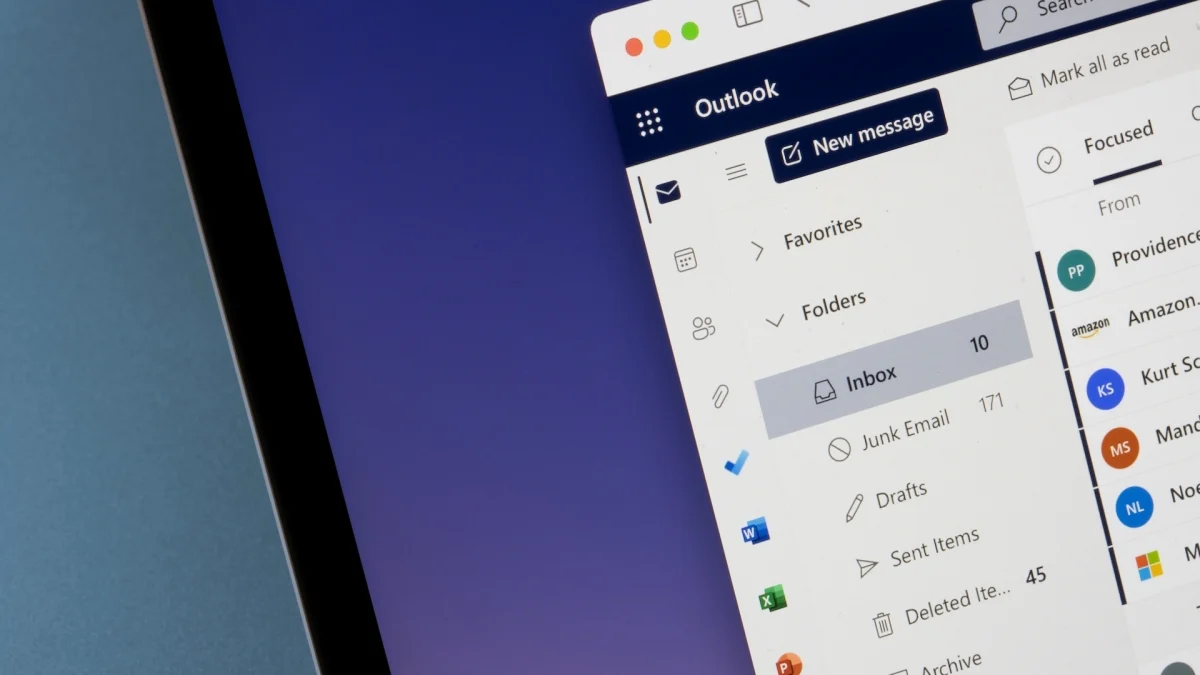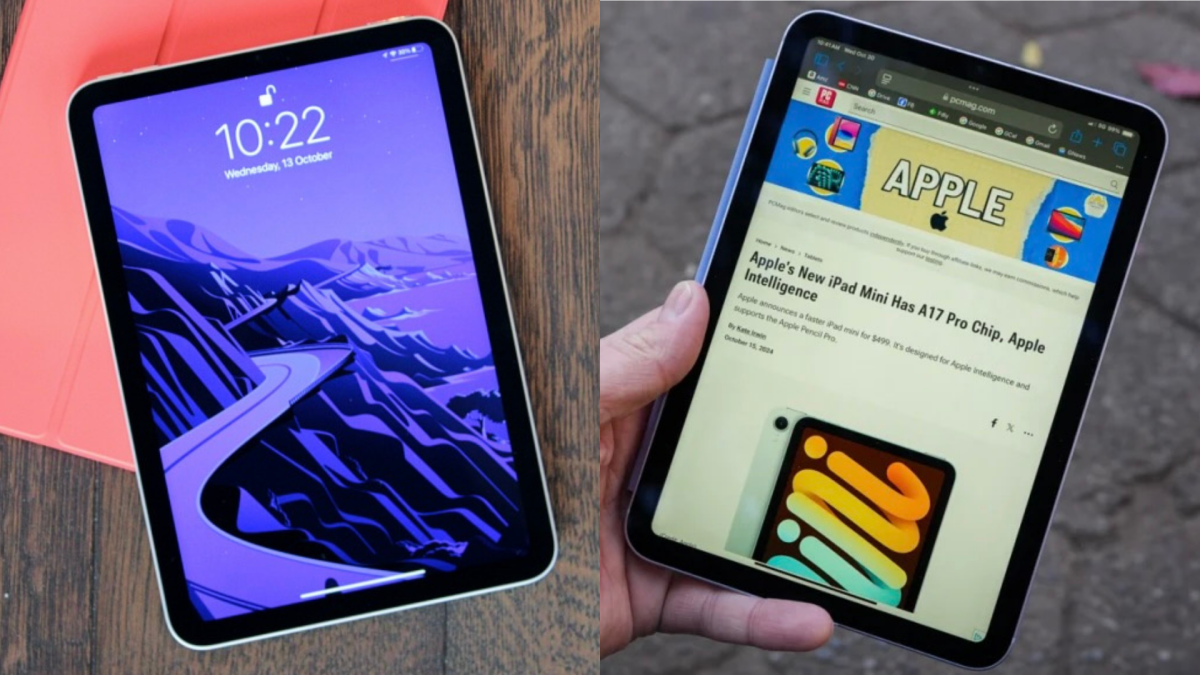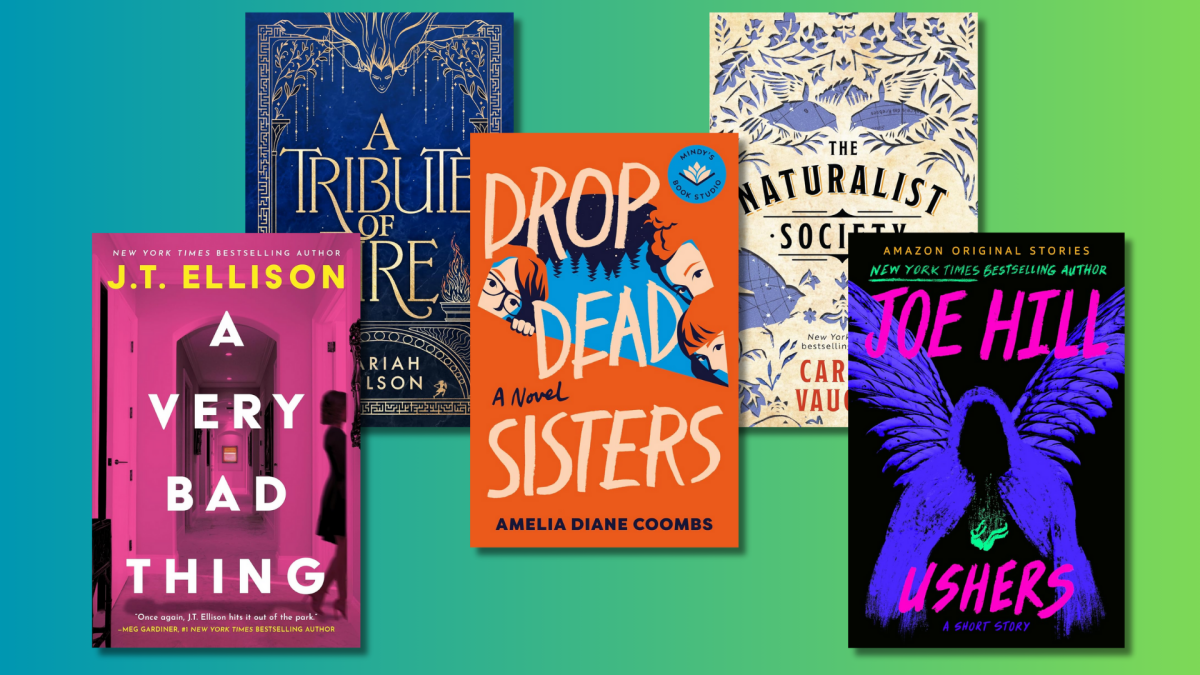与大多数科技巨头一样,苹果收集了大量有关您的数据。 不像其他人那样——因为它不是你做所有事都依赖的单一搜索引擎——但你不能在不留下某种数字足迹的情况下使用苹果产品和服务。
由于围绕欧盟《通用数据保护条例》的所有疯狂举措,苹果公司让获取这些信息变得更加容易。 因为我喜欢更多地了解我,所以我去了苹果的新店隐私门户并要求提供公司数据自助餐中所有内容的一盘。 以下是您如何获取自己的数据副本以及您可能会在其中发现哪些有趣的花絮。
如何获取 Apple 数据的副本
这部分很简单。 访问苹果公司数据和隐私页面并使用您的 Apple ID 进行网站验证。 找到大的“获取数据副本”部分(您不会错过它),然后单击“请求数据副本”链接。
然后,您将进入一个页面,您可以在其中自定义要接收的数据。 我的建议? 单击“全选”。 你为什么不想看看苹果提供的一切呢?
单击底部的蓝色“继续”按钮后,系统会要求您为 Apple 创建的任何数据存档选择最大文件大小。 如果您希望下载大量较小的文件而不是几个较大的文件,请进行相应调整。
单击“完成请求”按钮即可完成此操作,然后准备等待。 与同行不同的是,苹果公司花了很多时间来创建这个数据档案。 我在周四晚上发送了请求,直到周二下午才收到表明我的数据下载已准备就绪的电子邮件。 这不是您请求后几个小时就会看到的事情。
你的 Apple 数据转储中有什么?
当 Apple 提醒您现在可以下载存档时,该电子邮件会将您引导至一个网站,该网站看起来有点像这样:
您不必为您提供一个大的下载链接来获取所有内容(无论是打包在单个存档中还是按部分拆分),您都必须单击蓝色箭头来单独下载每个数据块。 这有点烦人,但就这样吧。
苹果的神秘盒子里有什么?
不明白也兴奋的。 除非您忘记了自己拥有哪些 Apple 设备,否则您的“Apple ID 帐户和设备信息”文件夹中找不到任何有趣的内容。 (你可能还没有忘记这一点。)
你可以看到您从 Apple 购买的商品在里面“Apple 在线和零售商店”文件夹 — 对我来说,这是自 2010 年以来的数字购买记录。但是,您不会在通用电子表格中得知它们是什么。 您只能看到订单号和交易。 你可以查看您在 Apple 数字店面累积的所有积分总计,以及您花费了多少钱,随后的一系列文件夹详细介绍了您在 Apple Music、应用程序和服务、Apple Stores 和 Testflight 应用程序中的习惯。
在这些文件夹中,我发现了一个巨大的电子表格,详细说明了我在 Apple Music 上听过的所有内容,包括我直播的时候。 虽然电子表格有点难以理解——例如,苹果通过详细列出你跳过的所有曲目来堵塞列表——但了解你一直在做什么仍然很有趣。 添加一些过滤器来提取额外的数据,然后启动数据透视表,您就可以很好地了解您想要的任何时间段的音乐品味。 当我这样做时,我对我最常播放的曲目并不感到惊讶:
透过窗户挥手(39)——亲爱的埃文·汉森每个人都喜欢的歌曲,对我来说太高了,无法唱歌。
你会被发现(34)——第二节,与第一节相同。
序言(魔女)(30) — 我有一个绝佳的机会为当地一家剧院的剧目配音序言美女和野兽去年,我一定在车里练习了不少。
永远 (26)——每个人都肯定喜欢亲爱的埃文·汉森。
梦幻岛(百老汇原创演员录音)(25) — 我在 2017 年初举办的歌舞表演中独唱了这首歌曲。同样,我很喜欢在车里练习我的歌曲。
巴黎圣母院的钟声(24) — 我演了很多戏剧,我能说什么。 另外,这是我认为我有机会唱过的最有趣的音乐序言之一。
结局(23)——来自巴黎圣母院, 当然。 拿出面巾纸。
地狱火(23) — 仍然是我最喜欢的试镜歌曲之一(至少对于某些节目而言)。 有一天我就30岁了,我会扮演这个角色......
查找“Store Transaction History.csv”文件以获取您从 Apple 数字商店购买的所有商品的列表,包括 iOS、tvOS 和 macOS 应用程序; 应用内购买; 订阅; 电影、书籍或电视节目; 等等。 为了避免你胃里打结,请克制住将第一栏“发票项目总计”中所有数字相加的冲动。
“Apps And Service Analytics.csv”电子表格为您提供苹果在自己的应用程序中跟踪的所有有趣信息的详细列表。 例如,您将能够看到您进入或退出 App Store 的“更新”选项卡的所有不同时间,或者您点击或单击 App Store 中的不同项目的时间。 您可能不需要挖掘大量数据,但了解苹果在自己的应用程序中收集了哪些类型的数据(以及它获取了多少数据)很有趣。
您还可以看到全部您对 Apple 提供的任何数字产品留下的评论—应用程序、专辑等。 将所有这些都放在一个电子表格中很有趣,以防您需要提醒您曾经喜欢但后来忘记的旧应用程序或游戏。
在其他地方,在 AppleCare 文件夹中,您可以查看您提出的所有维修请求适用于功能较差的 Apple 设备。 在营销传播文件夹中,两个电子表格将向您显示Apple 向您发送的所有广告电子邮件(以及您是否打开了这些消息或单击了其中的任何内容)。
最后,Apple 数据转储中的各个 iCloud 文件夹为您提供了通过该服务存储的大部分信息:浏览器书签、日历和提醒、您的联系人(vCard 格式)和您的笔记(作为文本文件)。 创建这个庞大的数据存档时,您还可以选择包含您的 iCloud 文件和文档、电子邮件和照片。 我没有,只是因为档案不是很大,但值得知道这个选项的存在。
如何为 Apple 提供更少的数据使用
当你使用苹果的硬件、软件和服务时,要知道该公司将尽一切努力来更多地了解你的习惯。 您有几个选项来限制 Apple 收集的内容,但您无法关闭消防水带 - 抱歉。
在您的 iOS 设备上,拉起“设置”应用程序并向下滚动一点,直到看到“隐私”选项。 点击那个。
滚动到“隐私”屏幕的底部,您将在其中找到两个附加选项:分析和广告。 点击“分析”,然后关闭那些你不愿意向 Apple 提供的内容——一切,如果你胆子够大的话。 在“广告”部分中,您可以选择“限制广告跟踪”并重置您的广告标识符,这样 Apple 的任何数据有对你来说不太有用为您提供内容它认为您可能会感兴趣。